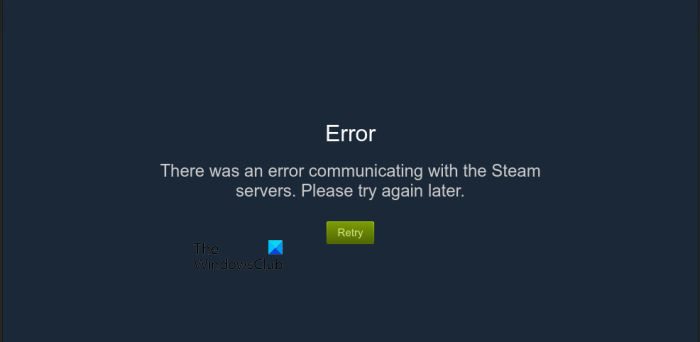Als je de foutmelding”Er is een fout opgetreden bij de communicatie met de Steam-servers“ziet na het starten van Steam, kun je geen games spelen. Er zijn meerdere oorzaken van deze fout, zoals problemen met de internetverbinding, problemen met de Steam-server, slechte Steam Browser-cache, beschadigde netwerkschijven, enz. In dit artikel hebben we enkele oplossingen vermeld die u kunnen helpen het probleem op te lossen.
De volledige foutmelding is als volgt:
Er is een fout opgetreden bij de communicatie met de Steam-servers. Probeer het later opnieuw.
Er is een fout opgetreden bij de communicatie met de Steam-servers
Als je deze foutmelding op Steam ziet, wacht dan even en controleer het opnieuw. Als het probleem zich voordeed vanwege de serverstoring, zou de fout na enige tijd automatisch worden verholpen. Als de fout niet vanzelf verdwijnt, start u Steam opnieuw. De volgende stappen zullen je helpen.
Sluit Steam.Klik op het systeemvak. Je ziet daar het Steam-pictogram. Klik met de rechtermuisknop op het Steam-pictogram in het systeemvak en klik op Afsluiten. Start Steam opnieuw.
Controleer nu of de fout opnieuw optreedt of niet. Zo ja, probeer dan de onderstaande oplossingen om het probleem op te lossen.
Power Cycle your routerWijzig de internetoptiesVerwijder en installeer uw netwerkstuurprogramma’sSchakel uw antivirus en firewall tijdelijk uitVerwijder de Steam Web Browser-cacheRelease TCP/IP, spoel DNS, reset Winsock en ProxyUninstall en installeer Steam opnieuw
Laten we al deze oplossingen in detail bekijken.
1] Power Cycle je router
Power Cycling een router lost de problemen met de internetverbinding op. In de foutmelding wordt vermeld dat Steam niet kan communiceren met de Steam-servers. Daarom kan Power Cycling de router dit probleem oplossen.
Schakel uw router uit. Koppel hem los van het stopcontact. Wacht een paar minuten. Sluit de router aan op het stopcontact en zet hem aan.
Nu, controleer of het probleem zich voordoet.
2] Pas de internetopties aan
Het uitschakelen van de Autodetect-instellingen van LAN heeft het probleem voor veel gebruikers opgelost. Dit moet je ook proberen. De volgende stappen helpen u daarbij:
Klik op Windows Search en typ Internet Options.Selecteer Internet-opties in de zoekresultaten. Het venster Interneteigenschappen verschijnt. Klik nu op LAN-instellingen. Schakel het vinkje uit bij Instellingen automatisch detecteren checkbox.Klik op OK om de wijzigingen op te slaan.
Dit zou moeten helpen. Als dit niet het geval is, probeert u de volgende mogelijke oplossing.
3] Verwijder de netwerkstuurprogramma’s en installeer ze opnieuw
Het probleem heeft te maken met de internetverbinding. Daarom is een mogelijke oorzaak van het probleem verouderde of beschadigde netwerkstuurprogramma’s. Wanneer de stuurprogramma’s beschadigd raken, werkt het betreffende hardwareapparaat niet meer of werkt het niet goed. De driverproblemen op een Windows-computer kunnen worden opgelost door de driver van het getroffen apparaat te verwijderen en opnieuw te installeren.
De volgende stappen zullen u begeleiden bij het opnieuw installeren van uw netwerkstuurprogramma’s.
Open de Apparaatbeheer. Vouw het knooppunt Netwerkadapters uit. Klik met de rechtermuisknop op uw netwerkstuurprogramma en selecteer Apparaat deïnstalleren.Sluit Apparaatbeheer en start uw computer opnieuw op.
Windows installeert automatisch het ontbrekende stuurprogramma bij het opnieuw opstarten.
4] Schakel uw antivirus-en firewall tijdelijk
Als uw antivirus of firewall Steam de toegang tot internet blokkeert, kunt u internet tegenkomen-gerelateerde fout rs op Steam. Als dit bij u het geval is, kan het uitschakelen van de antivirus en firewall het probleem oplossen. Kijk of dit werkt. Zo ja, dan moet je Steam.exe als uitsluiting toevoegen aan Windows Security of je antivirus en firewall van derden.
5] Cache van Steam Web Browser verwijderen
Soms doet het probleem zich voor vanwege slechte of beschadigde cachebestanden. We raden u aan de cache van de Steam-webbrowser te wissen en te kijken of dit helpt. De stappen hiervoor worden hieronder vermeld:
Open Steam. Ga naar”Instellingen > Web Browser.”Klik op”WEBBROWSER DATA VERWIJDEREN.”Klik op OK in het bevestigingsvenster.
6] Laat TCP/IP los, spoel DNS, reset Winsock en Proxy
Als u internetproblemen op uw systeem ondervindt, kunt u proberen uw systeem opnieuw op te starten. Als dit niet helpt, kunt u TCP/IP opnieuw instellen, Windows Sockets opnieuw instellen en de DNS-cache leegmaken om het probleem op te lossen. U kunt al deze acties snel uitvoeren door een batchbestand aan te maken.
Bevrijd TCP/IP, spoel DNS door, reset Winsock en Proxy door dit batchbestand uit te voeren en kijk of dit wijzigingen met zich meebrengt.
7] Steam verwijderen en opnieuw installeren
Als niets helpt, verwijder dan Steam volledig, download de nieuwste Steam-versie van de officiële website en installeer deze opnieuw op je systeem.
Lees: Fix Steam-foutcode 2, de Steam-servers hebben het te druk.
Hoe los ik de communicatie met Steam-servers op?
De fouten zoals”Steam is problemen hebben met het verbinden met Steam-servers”of”Er is een fout opgetreden bij het communiceren met de Steam-servers”treden meestal op als gevolg van internetproblemen. Controleer daarom uw internetverbinding wanneer u dergelijke foutmeldingen op Steam ziet. Als de Steam-server niet beschikbaar is, wordt de fout na enige tijd automatisch verholpen. U kunt enige tijd wachten en kijken of de fout optreedt.
Andere oplossingen die u kunt proberen, zijn het bijwerken of opnieuw installeren van uw netwerkstuurprogramma’s, de stroomvoorziening van uw router, het opnieuw instellen van Windows-sockets, het vernieuwen van uw IP-adres, enz.
Wat betekent fout bij communicatie met de server?
Deze foutmelding betekent dat Steam niet kan communiceren met de Steam-server. De redenen hiervoor kunnen een storing in de Steam-server zijn, problemen met uw internetverbinding, de toegang van Steam tot internet door uw antivirus of firewall, beschadigde netwerkstuurprogramma’s, enz.
Ik hoop dat dit helpt.
Volgende lezen: Uploaden van Steam-afbeelding mislukt, er is een serverfout opgetreden.